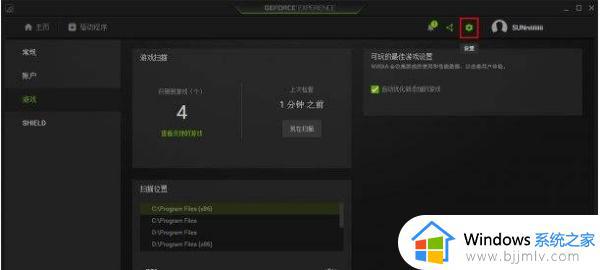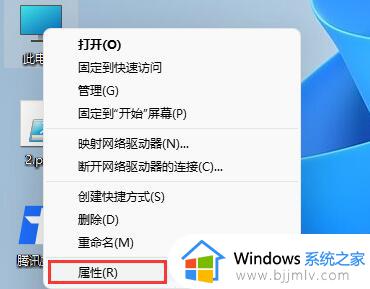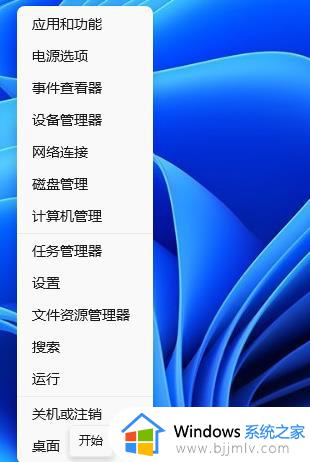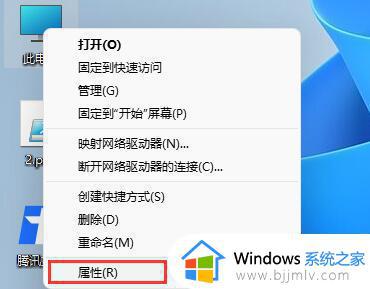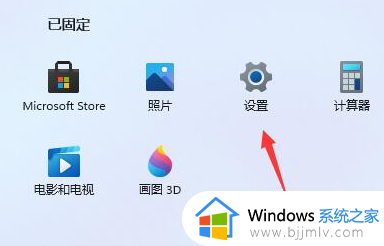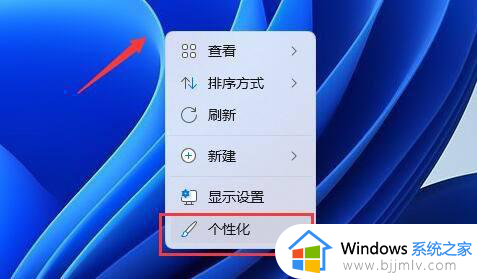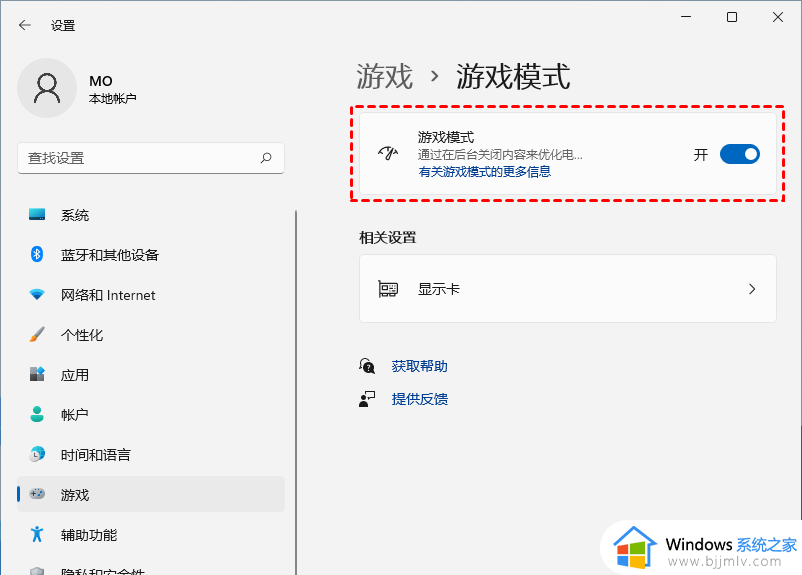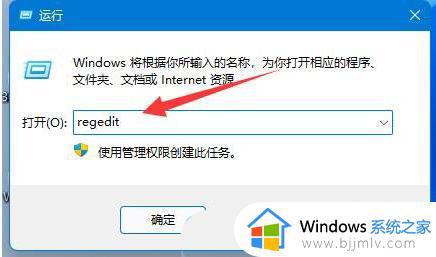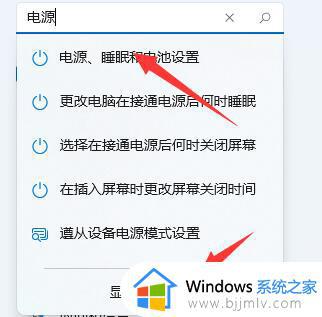windows11玩不了游戏怎么办 windows11不能玩游戏的解决方法
微软在发布windows11系统之后,相信已经有很多用户都已经有升级,不过因为系统各方面比较新,所以在玩一些游戏的时候可能会出现问题,导致windows11玩不了游戏,那么遇到这样的问题要如何解决呢,接下来将给大家详细介绍一下windows11不能玩游戏的解决方法。
方法如下:
方法一:关闭游戏内覆盖
1、首先在右下角找到“NVIDIA”图标,打开英伟达显卡软件。
2、接着点击右上角的“设置”按钮。
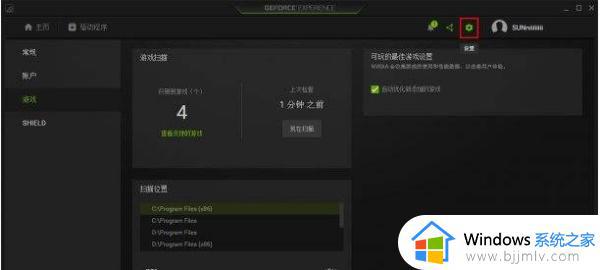
3、在显卡设置中找到“游戏内覆盖”,将开关给关闭即可。
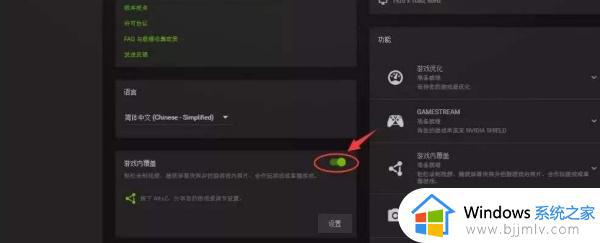
方法二:回退驱动
1、打开开始菜单,然后点击其中的“设置”。
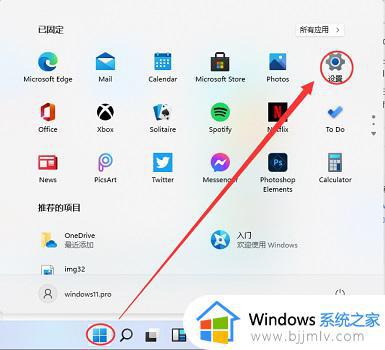
2、在设置界面左侧栏中选择“time&language”。
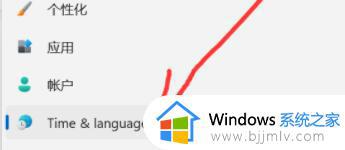
3、然后在其中区域下方选择“国家或地区”。
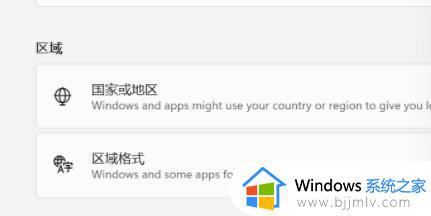
4、接着在其中找到并进入“更改系统区域设置”。
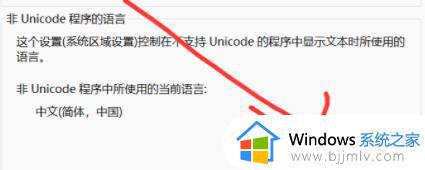
5、最后在区域设置中将当前区域设置为“中文”就可以了。
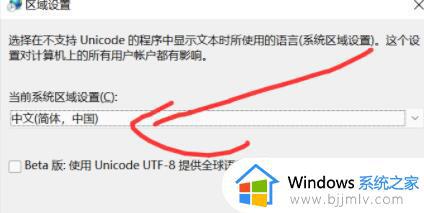
方法三:更新到最新驱动
最新驱动是支持Win11系统的。
关于windows11玩不了游戏的详细解决方法就给大家介绍到这里了,如果你有遇到了一样情况的话,可以学习上述方法步骤来进行解决。